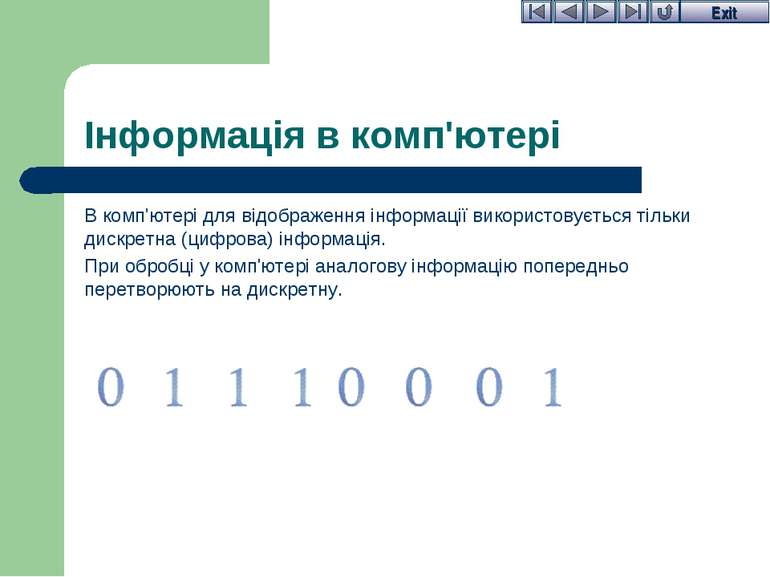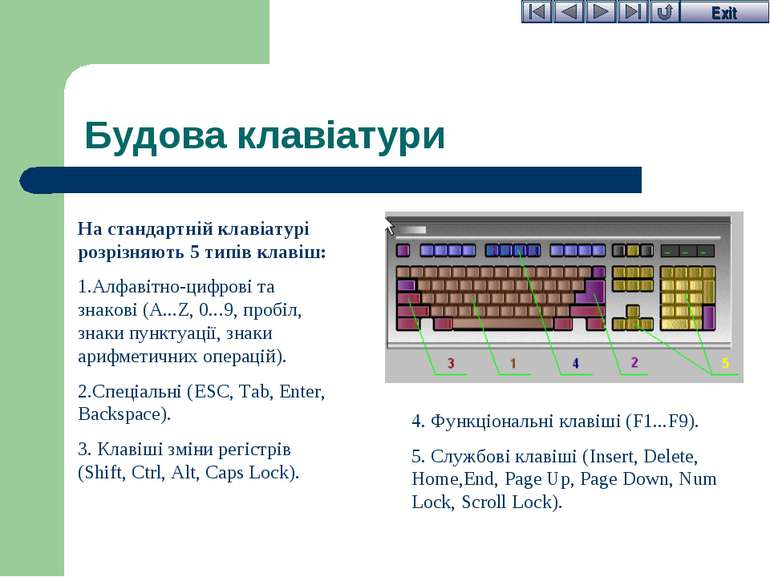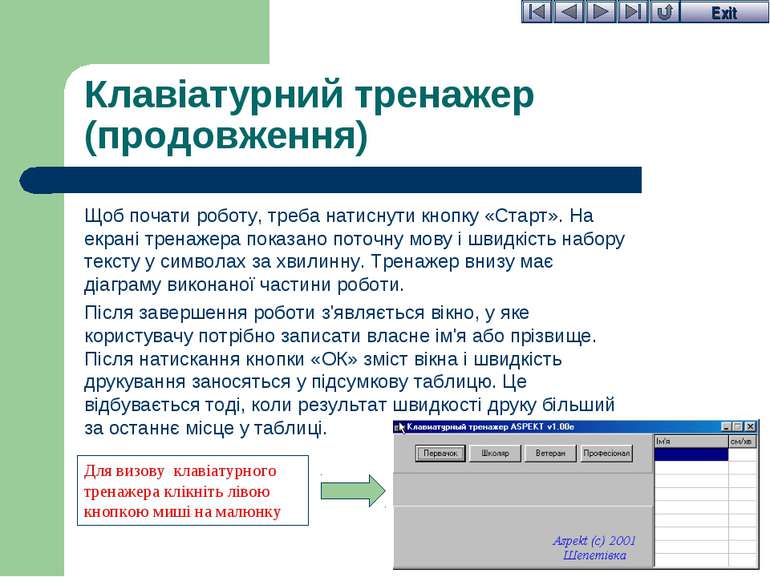Презентація на тему:
Носiї iнформацiї
Завантажити презентацію
Носiї iнформацiї
Завантажити презентаціюПрезентація по слайдам:
Питання, що розглядаються у презентації Носії інформації Перфокарта Перфострічка Магнітні носії Оптичні носії Форми і способи подання інформації Форми подання інформації Символьна форма Текстова форма Графічна форма Способи подачі інформації Матеріальні носії інформації Аналогова форма інформація Дискретна форма інформація Інформація в комп'ютері Визначення кількості інформації Переваги дискретної форми інформації Інформація та шум, їх взаємне перетворення Практична частина заняття Клавіатура Будова клавіатури Алфавітно-цифрова група клавіш Алфавітно-цифрова клавіша Встановлення потрібної мови Регістри клавіш Фіксоване перемикання регістру клавіш Тимчасове перемикання регістру клавіш Особливості режиму Caps Lock Багаторазове повторення символу Клавіатурний тренажер Клавіатурний тренажер (продовження) Питання для самоконтролю Exit
Носії інформації У «докомп'ютерні» часи інформацію зберігали на папері, фотокартках, кіноплівці, магнітній стрічці тощо. З появою перших комп'ютерів знайшли широке використання перфокарти і перфострічки, які використовуються до цього часу в телеграфних апаратах, а також в автоматичних верстатах. Носії інформації - це матеріальні предмети або речовини, які мають властивість певний час зберігати інформацію Exit
Перфокарта Перфокарта - це аркуш тонкого картону стандартних розмірів. В певних позиціях перфокарти пробивають дірочки. Наявність дірочки в певній позиції вважають за одиницю, а її відсутність -нуль. Перфокарти з пробитими дірочками пропускають через спеціальний пристрій з фотоелементами. Задана у вигляді дірочок інформація перетворюється в систему електричних сигналів, які надходять до інших пристроїв комп'ютера. Exit
Перфострічка Перфострічка - це стрічка цупкого паперу стандартної ширини, на яку заноситься інформація пробиванням дірочок у відповідних позиціях на 5-и або 8-и доріжках. Звичайно, за дірочками, нанесеними на перфокарти або перфострічки, стоїть цілком певна інформація. Exit
Магнітні носії Магнітні стрічки і магнітні диски для зберігання інформації почали використовувати з розвитком обчислювальної техніки. Для запису 1 (одиниці) намагнічувалась невелика область. Розмагнічена (або намагнічена протилежно) область означала 0 (нуль). Пристроями зчитування інформації з магнітних носіїв є магнітні голівки. Магнітні картки містять закодовану інформацію в кредитних, телефонних та реєстраційних картках, а також перепустках і «ключах» для кодових замків. Exit
Оптичні носії Компакт-диски (оптичні диски CD або DVD - це диск із спеціальної пластмаси із дзеркальним покриттям з того боку, з якого записується і зчитується інформація. Інформація на диск записується так: диск обертається, і на його поверхні лазером в певних місцях наносяться «пошкодження» поверхні таким чином, щоб від них не відбивався промінь лазера при зчитуванні. Таким чином записується 1, «непошкоджені» місця означають 0. Таким чином, у вигляді двійкових цифрових кодів (є «пошкодження» - 1, нема «пошкодження» - 0) на диск можна записати різноманітну текстову і графічну інформацію, музику, рухомі зображення тощо. Щільність запису інформації лазером мікроскопічних 0 і 1 дуже велика, і такі диски містять набагато більше інформації, ніж магнітні диски таких самих розмірів. Оптичні диски читаються на спеціальних пристроях, які входять у комплект сучасних комп'ютерів. Завдяки оптичним дискам на сучасному комп'ютері можна якісно показувати фільми і слухати музику. Exit
Форми і способи подання інформації Інформація може носити різноманітний характер і призначатися як для живих організмів, так і для різних машин. Приклади: «Фас!» - інформація для собаки; сигнал точного часу - інформація для людини; ключ від квартири - інформація для механічного замка. Exit
Форми подання інформації Існують різні форми подання інформації. Серед них можна виділити такі, які є основними. Це: символьна, текстова, графічна, звукова, відео комбінована... Exit
Символьна форма Символьна форма подання інформації є найбільш простою, в ній кожний символ має якесь значення. Наприклад: червоне світло світлофора, показники повороту на транспортних засобах, різні жести, скорочення і позначення у формулах тощо. У символьній формі використовуються букви, цифри, знаки, світлові сигнали, сигнали прапорцями, покажчики приладів тощо. Але кожний символ має своє визначене значення. Наприклад: літера V може означати об'єм; дорожній знак «!» у трикутнику означає «Попереду небезпека!». Exit
Текстова форма Текстова форма подання інформації є більш складною. Ця форма передбачає, що зміст повідомлення передається не через окремі символи (цифри, букви, знаки), а їх сполученням, порядком розміщення. Послідовно розташовані символи утворюють слова, які у свою чергу можуть утворювати речення. Текстова інформація використовується у книжках, брошурах, газетах, журналах тощо. Exit
Графічна форма Графічна форма подання інформації, як правило, має найбільший об'єм. До цієї форми належать фотографії, картини, креслення, графіки тощо. Графічна форма більш інформативна. Наприклад, картина Іллі Рєпіна «Запорожці пишуть листа турецькому султану» дає глядачу стільки відомостей про своїх героїв (побут, одяг, зброя, обличчя, характер...), що ні одним текстом не описати. Мабуть, тому, коли беремо в руки нову книжку, шукаємо в ній малюнки, щоб отримати про неї найбільш повне враження. Exit
Способи подачі інформації Інформацію можна подавати одним із способів: літерами і знаками, жестами, нотами музики, малюнками, картинами, скульптурами, звукозаписом, відеозаписом, кінофільмами тощо. Exit
Матеріальні носії інформації Матеріальними носіями інформації є сигнали: звукові, електричні, магнітні, світлові, механічні тощо. Наприклад: дзвінок - звуковий сигнал початку або кінця уроку; телефонна розмова - завдяки електричним сигналам; світлофор - світловий сигнал для пішоходів та водіїв. Інформація може бути у вигляді неперервних (аналогових) і дискретних (цифрових) сигналів. Exit
Аналогова форма інформація Інформація в аналоговому вигляді міняє своє значення поступово. Прикладом аналогової інформації можуть бути показники ртутного термометра, годинника зі стрілками, спідометра автомашини, електричні сигнали телефону і радіо тощо. Точність аналогової інформації залежить від точності приладів, які цю інформацію визначають або передають. Наприклад, якщо купили 2 кг сала, це ще не значить, що точно 2 кг. Там може бути 1,96 кг або 2,03 кг, залежно від точності терезів. Exit
Дискретна форма інформація Інформація у дискретному вигляді міняє своє значення з певним кроком. Прикладами дискретної інформації можуть бути показники електронного годинника або цифрового термометра, ваги з гирями, підрахунок кількості предметів тощо Дискретна інформація завжди точно визначена. Не може бути 1,96 пляшки молока, 1,87 зошита або 2,03 порції морозива. Exit
Інформація в комп'ютері В комп'ютері для відображення інформації використовується тільки дискретна (цифрова) інформація. При обробці у комп'ютері аналогову інформацію попередньо перетворюють на дискретну. Exit
Визначення кількості інформації Для визначення кількості інформації використовується одиниця виміру - біт. Один біт - кількість інформації, що містить повідомлення типу «так» або «ні» (1 або 0 у двійковому коді). Саме слово біт утворено зі скорочення англійських слів binary digit -двійкова цифра. Для виміру об'ємів інформації використовується більш велика одиниця - байт, 1 байт =8 біт. Двійковий 8-розрядний код має 28 = 256 різних значень. Цього досить, щоб закодувати букви алфавіту (великі і малі), цифри, розділові знаки й ін. Exit
Переваги дискретної форми інформації Перехід на дискретну форму сигналу дає величезні переваги порівняно з аналоговою формою інформації: засоби обробки і передачі інформації значно простіші; дискретна інформація надійніше зберігається; можна автоматично знаходити і виправляти помилки. Перехід на цифрову (дискретну) техніку вже почався. Є цифрові магнітофони і програвачі, відео- і фотокамери тощо. Exit
Інформація та шум, їх взаємне перетворення Повідомлення, яке не підвищує інформованість об'єкта, не несе інформацію. Наприклад, в кімнаті двоє: батько слухає новини по телевізору, син вголос вчить вірш. Син не сприймає новини з телевізора, і його інформація для нього є шумом. Очевидно, що і батько старається зосередитися на новинах, а голос сина для нього теж є шумом. Коли ж почали передавати спортивні вісті, син захотів почути результати останніх матчів з футболу, переключив свою увагу на телевізор, і для нього шум від телевізора перетворився в інформацію. І для батька голос сина з коментарем до чергової перемоги команди «Динамо» перестав бути шумом. Шумом може бути повідомлення, сформульовані невідомою мовою або які містять невідомі терміни. Але для тих, хто розуміє цю мову або знає зміст цих термінів, це повідомлення може бути інформацією. Під шумом прийнято розуміти все, що маскує корисний сигнал. Повідомлення, яке не несе інформації, несе шум. Exit
Клавіатура Основним пристроєм введення інформації в комп'ютер є клавіатура. Клавіатура складається із корпусу, електронних схем дешифрування та клавіш, за допомогою яких можна вводити у комп'ютер дані та команди управління процесами. Розрізняють стандартні та спеціалізовані клавіатури. Стандартна клавіатура має не менше 101 клавіші. Клавіатури для роботи з Windows додатково мають ще три клавіші. Exit
Будова клавіатури На стандартній клавіатурі розрізняють 5 типів клавіш: Алфавітно-цифрові та знакові (A...Z, 0...9, пробіл, знаки пунктуації, знаки арифметичних операцій). Спеціальні (ESC, Tab, Enter, Backspace). 3. Клавіші зміни регістрів (Shift, Ctrl, Alt, Caps Lock). 4. Функціональні клавіші (F1...F9). 5. Службові клавіші (Insert, Delete, Home,End, Page Up, Page Down, Num Lock, Scroll Lock). Exit
Алфавітно-цифрова група клавіш Алфавітно-цифрова група має чотири ряди символьних клавіш, на яких можуть бути зображені чорним кольором англійські, червоним - російські або українські літери (И, І, ї, Є), а також розділові знаки і спеціальні символи. В нижній частині клавіатури розташована довга клавіша - «пропуск» ("пробіл"). Примітка: на клавіатурах різних виробників кольори символів можуть не відповідати вищевказаним). Exit
Алфавітно-цифрова клавіша Користуючись однією і тією ж клавішею, можна ввести від 2 до 6 різних символів. Наприклад, за допомогою вказаної нижче клавіші можна ввести 6 символів: англійські " та '; російські Э та э; українські Є та є. На клавішах зображені літери і розділові знаки англійської (Еn), російської (Ru) і української (Uk) мов. " Є ' Э Exit
Встановлення потрібної мови Перемикання з однієї мови на іншу відбувається одночасним натисканням клавіш Ctrl+Shift або Alt+Shift. (Це залежить від налагодження операційної системи комп'ютера). Встановити потрібну мову ще можна за допомогою значка, що на панелі задач: клацнути на індикаторі мови, з'явиться список з переліком мов, у якому досить клацнути на потрібному рядку. Exit
Регістри клавіш В кожній з названих мов клавіатура може працювати у нижньому регістрі - вводити малі літери і символи, що зображені внизу клавіш, або у верхньому регістрі - вводити великі літери і символи, що зображені зверху клавіш. Exit
Фіксоване перемикання регістру клавіш Якщо є потреба набирати текст великими літерами, натискають і відпускають клавішу Caps Lock - клавіатура переходить у верхній регістр. При цьому світиться індикатор «Caps Lock», і при натисканні на клавішу з літерою на екрані з'являється велика літера. При повторному натисканні на клавішу Caps Lock гасне індикатор «Caps Lock», і клавіатура повертається у нижній регістр (режим з малими літерами). Клавіша Caps Lock вмикає/вимикає великі/малі літери. Exit
Тимчасове перемикання регістру клавіш Альтернативне перемикання регістрів виконується при натисканні і утриманні клавіші Shift (лівої або правої). Якщо на клавіатурі нижній регістр (не світиться індикатор «Caps Lock»), то натискання і притримування клавіші Shift перемикає клавіатуру у верхній регістр. Якщо на клавіатурі встановлено верхній регістр (світиться індикатор «Caps Lock»), то натискання і притримування клавіші Shift перемикає клавіатуру у нижній регістр. Наприклад, за допомогою такої клавіші з літерами у нижньому регістрі можна ввести такі символи: g - англійський нижній регістр; п - український (російський) нижній регістр; при натиснутій клавіші Shift: G - англійський верхній регістр; П - український (російський) верхній регістр. Exit
Особливості режиму Caps Lock Дія клавіші Caps Lock не поширюється на клавіші з цифрами і знаками, на яких верхній і нижній регістри перемикаються тільки за допомогою клавіші Shift. Наприклад, за допомогою такої клавіші в нижньому регістрі вводиться цифра 3 як на англійській, так і на українській або російській мовах. За допомогою натиснутої клавіші Shift можна ввести символи: # - англійська мова; № - українська або російська мова. Exit
Багаторазове повторення символу Для того, щоб повторити який-небудь символ на екрані кілька разів, не потрібно стільки ж разів натискати на клавішу. Досить її натиснути і тримати натиснутою - комп'ютер сам почне виводити символ за символом. Щоб уникнути багаторазового повторення символу, необхідно натискати клавіші клавіатури легко і різко відпускати, і ні в якому разі не бити по клавішах. Exit
Клавіатурний тренажер Клавіатурний тренажер служить для тренування у наборі текстів з клавіатури. Для завантаження програми KEY потрібно на робочому столі двічі клацнути лівою кнопкою миші на значку. Робота користувача на клавіатурному тренажері KEY полягає у повторному набиранні, символів тексту, що з'являється у вікні на екрані. При правильному наборі курсор просувається до наступного символу, при неправильному - звучить сигнал, і курсор залишається на місці. Тренажер забезпечує роботу з українським, російським та англійським текстом. Перемикання мов - стандартне. Є чотири рівні складності тексту для повторного набору: «Першачок» - тільки український текст; «Школяр» - український і російський тексти; «Ветеран» - український, російський і англійський тексти; «Професіонал» - всі можливі символи клавіатури. Exit
Клавіатурний тренажер (продовження) Щоб почати роботу, треба натиснути кнопку «Старт». На екрані тренажера показано поточну мову і швидкість набору тексту у символах за хвилинну. Тренажер внизу має діаграму виконаної частини роботи. Після завершення роботи з'являється вікно, у яке користувачу потрібно записати власне ім'я або прізвище. Після натискання кнопки «ОК» зміст вікна і швидкість друкування заносяться у підсумкову таблицю. Це відбувається тоді, коли результат швидкості друку більший за останнє місце у таблиці. Exit
Питання для самоконтролю: 1 Як записується інформація на магнітні стрічки і диски ? 2 Як записується інформація на оптичний диск? 3 Які характеристики має інформація у символьній формі? 4 Які характеристики має інформація у текстовій формі? 5 Які характеристики має інформація у графічній формі? 6 Що може бути матеріальними носіями інформації? 7 Яка характеристика інформації в аналоговому вигляді? 8 Яка характеристика інформації в дискретному вигляді? 9 Чому віддають перевагу інформації в дискретному вигляді? 10 Якими одиницями вимірюють кількість інформації? 11 Що таке «байт»? З чого складається, для чого використовується? 12 Яким чином проводиться перемикання клавіатури на потрібну мову? 13 Комбінацією яких клавіш перемикають мови на клавіатурі? 14 Яке призначення має клавіша Caps Lock? 15 Яке призначення має клавіша Shift? Як і для чого її використовують ? Exit
Схожі презентації
Категорії